
Végre itt van a Windows 10 második nagy frissítése, amelyet „Anniversary Update” névre kereszteltek. Ez egy hatalmas frissítés, amely megérinti az operációs rendszer minden szegletét. Sokkal, sokkal több változást tartalmaz, mint a Novemberi frissítés tette.
Az évfordulós frissítés jelentése: 1607-es verzió, annak ellenére, hogy technikailag július helyett augusztusban indult. Ha még nincs meg, próbálja meg keresni a frissítéseket a Windows 10 Beállítások> Frissítés és biztonság menüpontjában. A frissítést kézzel is elindíthatja a Microsoft támogatási oldaláról itt .
Ezt a bejegyzést eredetileg 2016. március 30-án írták, de azóta frissítették az Insider Previews és a végleges kiadás funkcióival.
Cortana sokkal okosabbá válik
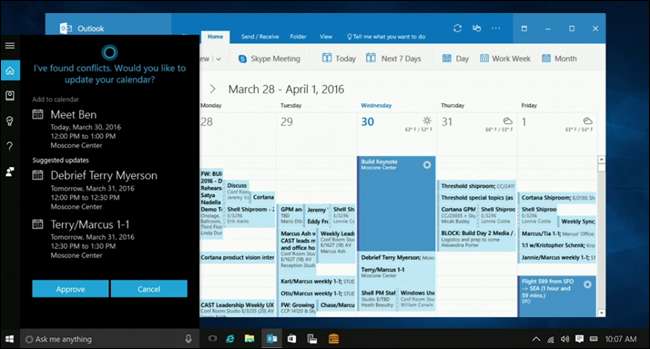
A legnagyobb frissítés vitathatatlanul a Cortana. A Microsoft továbbra is kibővíti a Cortana képességeit, és egyértelműen megpróbálja a leghatalmasabb asszisztenssé tenni az egyre növekvő versenyállományban (Siri, Google Now, Alexa és az egész banda). Ezúttal Cortana a Windows 10 zárolási képernyőjére érkezik, így bármikor meghívhatja. Emellett a mobil eszközére és onnan is továbbíthat dolgokat, beleértve az értesítéseket és a szöveges üzeneteket. (És ne feledje, azóta A Cortana elérhető az Android rendszeren ez sem azt jelenti, hogy az előnyök kihasználásához Windows Phone-ra van szükség.)
Érdekesebb, hogy a Cortana még több információt elemezhet azokról a dolgokról, amelyekre szerinte szüksége lehet. Például a színpadi bemutató megmutatta nekünk, hogy a Cortana képes reagálni olyan dolgokra, mint például: „Küldje el Chucknak azt a PowerPointot, amin tegnap este dolgoztam”, vagy „Milyen játékboltban jártam tavaly a Buildnél?” Ez elég őrült. Természetesen, ha jobban tudatában van az adatvédelemnek, az minden rossz módon őrült - de ez eléggé csábító funkciók összessége.
A Cortana proaktív javaslatokat is tehet Önnek. Ha e-mailben kap visszaigazolást a járat adatairól, akkor felveszi őket a naptárába. Ha megígérte Chucknak, hogy e-mailben elküldi neki azt a PowerPoint-ot, Cortana tudni fogja, és emlékezteti Önt, hogy később teljesítse ezt az elkötelezettséget.
Továbbá, ha egy találkozót felvesz a naptárába, akkor megtudja, hogy a találkozó átfedik-e egy másikkal, és megkérdezi, hogy szeretné-e átütemezni az átfedő események egyikét. Vagy ha ebéd közben van megbeszélése, akkor a rendelkezésre álló alkalmazások alapján megkérdezi, hogy asztalt szeretne-e foglalni, vagy megrendelést kíván-e készíteni. Röviden, a Cortana egyre proaktívabbá válik, ezért nem kell a saját dolgaival felül lennie - és nem erről szól-e egy asszisztens?
A Windows 10 kölcsönhatásba lép az Ön Android telefonjával (vagy Windows Phone-jával)
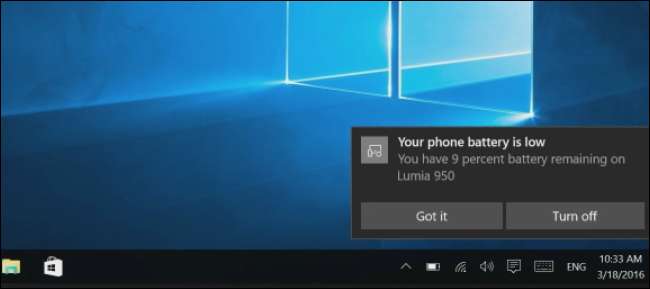
A Windows 10 rendszeren található Cortana mostantól integrálódik az Android vagy a Windows okostelefon Cortana alkalmazásával. Csak telepítenie kell a Cortana Android alkalmazás és mindkét eszközön ugyanazzal a Microsoft-fiókkal jelentkezzen be. Az iPhone-felhasználóknak nincs szerencséjük, mivel az iOS túlságosan le van zárva ahhoz, hogy a Microsoft ilyen mélyen integrálódhasson vele. Ez csak a Windows 10 PC-k és a legújabb szoftvert futtató Windows Mobile 10 telefonok között működik. Most már működik az Android telefonok és a Windows 10 számítógépek között is - csak győződjön meg róla, hogy rendelkezik a legújabbakkal Cortana app telepítve a Google Playről.
A Cortana tükrözi az Android-telefon összes értesítését a számítógépén, így minden értesítést megadhat a Windows 10 Műveleti központjában. A számítógépén is megjelenik egy értesítés, ha az okostelefon akkumulátora alacsony, így tudni fogja, mikor kell feltölteni. A Cortana egy „találja meg a telefonomat” funkciót kínál, amely távolról elhelyezheti a telefonját a térképen, vagy megcsörgetheti, ha elveszíti a közelben. Kérje meg Cortanától a „[place]-es útvonaltervet” a számítógépén, és ugyanazokat az utasításokat fogja látni a telefonján is. Ezek is csak a jelenlegi funkciók, így számíthat arra, hogy a Microsoft még többet ad hozzá.
További asztali alkalmazások és játékok Látogasson el a Windows áruházba
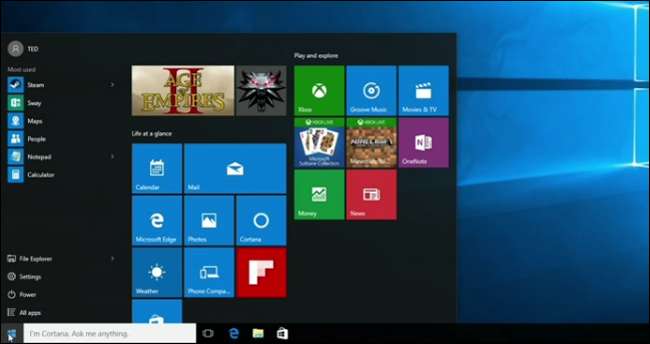
ÖSSZEFÜGGŐ: Miért ne vásárolna A Tomb Raider felemelkedése (és egyéb PC-s játékok) a Windows áruházból
A Windows Store jelenleg nehéz helyen van. Szeretnénk, ha több asztali alkalmazást és játékot kapna , de nem akarjuk, hogy korlátozza őket az Universal Windows Platform (UWP). A Microsoft megpróbálja kijavítani ezt a kapcsolatot az évfordulós frissítésben.
A rendszeres asztali alkalmazások végre megérkeznek a Windows Store-ba - legalábbis addig, amíg a fejlesztők „átalakítják” őket UWP -vé. Ez lehetővé teszi a Windows Store egyszerű felfedezését és telepítését, de állítólag minden korlátozás nélkül elérhető az UWP-alkalmazásokban. Még mindig nem vagyunk teljesen biztosak abban, hogy ez mit jelent, és hogy mely alkalmazások lehetnek korlátozás nélküli tiszta konverziók, de érdekes javaslat.
A Microsoft kiadott egy eszközt, amely lehetővé teszi bárki számára konvertálja a számítógépén lévő bármely asztali alkalmazást sandbox UWP alkalmazássá . A fejlesztők ezt felhasználhatják saját alkalmazásaik konvertálására a Windows áruházba történő feltöltésre, így A Windows asztali alkalmazások megjelennek a Store-ban . Használhatja egy régi asztali alkalmazás átalakítására UWP alkalmazássá és tegye be az alkalmazást , ha azt szeretné, az Áruházon kívülről telepítse.
A játékok ennek nagy része. Ezt már láttuk a Windows Store-ból vásárolt játékokból hiányoznak bizonyos funkciók . A Microsoft már hozzáadta a támogatást a következőhöz: a Vsync letiltása valamint a G-Sync és a Freesync engedélyezése. Jobb jövőben több GPU támogatását ígérik, valamint módosítást, átfedéseket és még sok mást. A Microsoft azt is elmondja, hogy hamarosan támogatni fogják a csomagokat és a bérleteket a Windows Store-ban. De csak az idő fogja eldönteni, hogy a játékok paritást kapnak-e a szokásos asztali társaikkal.
A Windows 10 sötét témát (és további témaopciókat) kap
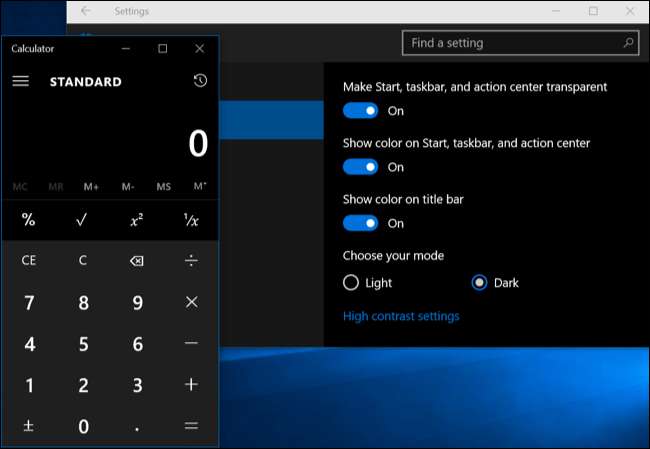
A Windows 10 kiadásakor a rejtett sötét téma engedélyezheti a rendszerleíró adatbázis beállításainak megváltoztatásával vagy egy titkos billentyűparancs megnyomásával a Store alkalmazásban. Megváltoztathatja a témáját az Edge böngészőben is, de csak az Edge számára. Ez a téma hiányos volt. Az évfordulós frissítéssel most a Beállítások> Testreszabás> Színek menüben választhat a világos és a sötét mód közül. A rendszer a Windows Store alkalmazásaihoz készült, de nem minden alkalmazás hallgatja ezt a beállítást, és betartja azt - egyes alkalmazások, különösen harmadik féltől származó fejlesztők, saját maguk vezérlik a téma beállításait. Ez azt is jelenti, hogy a File Explorer ugyanolyan vakítóan fehér marad, mint valaha.
Itt van most egy külön „Szín megjelenítése a címsoron” lehetőség is, amely lehetővé teszi, hogy csak alkalmazza a kívánt színt az ablak címsoraira és folytassa a fekete Start menü, tálca és műveletközpont használatát.
A Microsoft Edge végül támogatja a böngészőbővítményeket

ÖSSZEFÜGGŐ: Bővítmények telepítése a Microsoft Edge-be
A Microsoft Edge-nek eredetileg a böngészőbővítményekkel kellett volna elindulnia a Windows 10 kiadásakor, de ez nem történt meg. Ez egy nagy oka annak, hogy a MIcrosoft Edge annyira félkésznek érezte magát és sok felhasználót elveszített. Az évfordulós frissítéssel az Edge végre támogatni fogja a böngészőbővítményeket.
Az Edge Chrome-stílusú kiterjesztéseket használ, és a Microsoft egy olyan eszközt biztosít, amely segít a fejlesztőknek a Chrome-kiterjesztéseket gyorsan Edge kiterjesztésekké konvertálni. ( A Firefox Chrome-stílusú kiterjesztésekre is áttér is.) Ezek az Edge kiterjesztések már elérhetők a Windows Store-ban, vagyis hova telepíti őket .
Indulásakor a Windows áruház az Adblock, az Adblock Plus, az Amazon Assistant, az Evernote Web Clipper, a LastPass, az egérgesztusok, az Office Online, a OneNote Web Clipper, az oldalelemző, a Pin It Button (a Pinteresthez), a Reddit Enhancement Suite, a Save to Pocket , és a Fordítás a Microsoft Edge kiterjesztésekhez.
Az Edge Click-to-Play Flash-t, rögzített lapokat, webes értesítéseket és ellop navigációt kap
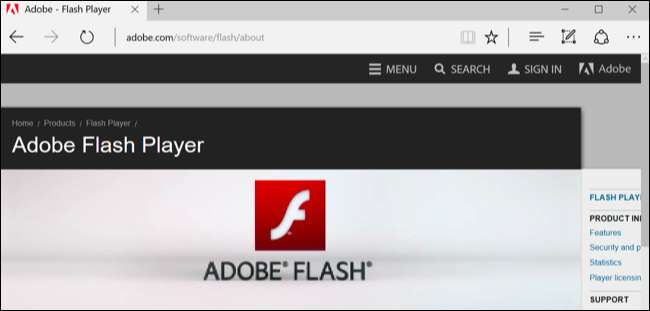
A Flash beépülő modul beállítása kattintásra lejátszásra segíthet elkerülni a Flash biztonsági réseit és az akkumulátor lemerülését. Az Edge jelenleg nem kínál sok vezérlést a Flash felett, csak egyetlen böngésző van „Az Adobe Flash Player használata” opció beállításaiban.
A Microsoftnak van bejelentett hogy az évfordulós frissítéssel az Edge automatikusan szünetelteti a Flash tartalmát, amely nem szerves része az oldalnak, és a lejátszáshoz rákattintania kell. A weboldalakon található játékok és videók normálisan működnek, de a Flash-hirdetések nem játszódnak le automatikusan. A Google Chrome már elvégezte ezt a változtatást, így az Edge itt is a Chrome nyomdokaiba lép.
Az Edge lehetővé teszi Ne harcolj vele , mint más modern böngészők. Csak kattintson jobb gombbal, vagy tartsa lenyomva egy lapot, és válassza a „Rögzítés” lehetőséget. A fül kis ikonná válik a fülsáv bal oldalán, és mindig megjelenik az Edge megnyitásakor. Ez ideális azokhoz a webhelyekhez, amelyek mindig nyitottak, például az e-mailek és a közösségi oldalak.
A Microsoft emellett támogatja a webes értesítéseket is. Amikor meglátogat egy webhelyet, kérheti az értesítések engedélyezését. Ez a webhely ezután értesítéseket küldhet Önnek, és megjelennek az Action Centerben - mindezt anélkül, hogy telepítené az alkalmazást. Ez a szolgáltatás már engedélyezve van, és működik a Skype for Web alkalmazásban. Kattintson az értesítésre, és közvetlenül a megjelenő webhelyre kerül.
Ha van érintőképernyője, örömmel hallja, hogy a Windows 8 Internet Explorer „Metro” verziójának hasznos funkciója visszatért az Edge-be. Az Edge lehetővé teszi, hogy ellop a navigáláshoz. Csúsztasson bárhová balra vagy jobbra az oldalon, ha előre vagy vissza szeretne lépni. Kényelmesebb, mint megütni azokat a kis „Vissza” és „Előre” gombokat az ujjával.
A Microsoft rengeteg munkát végzett az Edge motoron is. A Microsoft különféle ígéreteket ígér elem élettartam és teljesítmény fejlesztések az Edge-ben.
A Windows Hello ujjlenyomat-hitelesítést hoz az alkalmazásokhoz és webhelyekhez

ÖSSZEFÜGGŐ: Az U2F magyarázata: Hogyan készítik el a Google és más vállalatok az univerzális biztonsági tokent
Az ujjlenyomat-érzékelők óriási kényelmet jelentettek a telefonokban és a táblagépekben, és a Windows jelenleg támogatja, hogy a laptopon keresztül is bejelentkezzen Windows Hello –Feltéve, hogy rendelkezik a szükséges hardverrel. De a Windows 10 évfordulós frissítésében a Windows Hello támogatja a Windows alkalmazásokat és a Microsoft Edge szolgáltatást, így biztonságosan bejelentkezhet az alkalmazásokba és webhelyekre az ujjlenyomatával is - nem csak a Windows segítségével.
Ez valójában felhasználja a Fido U2F szabvány , amelyet számos más webhely és böngésző különböző módon valósít meg. Például lehet használjon fizikai USB-kulcsot hogy bejelentkezzen Google-fiókjába a Chrome-ban.
A Windows Hello lehetővé teszi a számítógép feloldását „kísérő eszközökkel”

Fejlesztői dokumentáció bemutatja az új „Companion Device Framework” -et a számítógép feloldásához. A Windows Hello - amely jelenleg támogatja a számítógép kinyitását az arcával vagy az ujjlenyomatával - lehetővé teszi a számítógép feloldását „társeszközökkel”. Ide tartozhat például a Microsoft Band fitnesz zenekar vagy bármilyen típusú okostelefon.
A Microsoft számos példát javasol. Beilleszthet egy USB biztonsági token a számítógép USB-portjába, és nyomjon meg egy gombot, vagy koppintson egy eszközre NFC olvasó . Telefonja már párosítva lehet a számítógéppel Bluetooth-on keresztül, és a számítógép értesítést küldhet a közeli telefonra, amelyet a számítógép feloldásához használhat. A fitnesz zenekar, amely hitelesíteni tudja viselőjét, feloldhatja a számítógépét, amikor a közelben tapsol.
A Windows Ink sok alkalmazásban javítja a digitális rajzolást és a kommentárokat
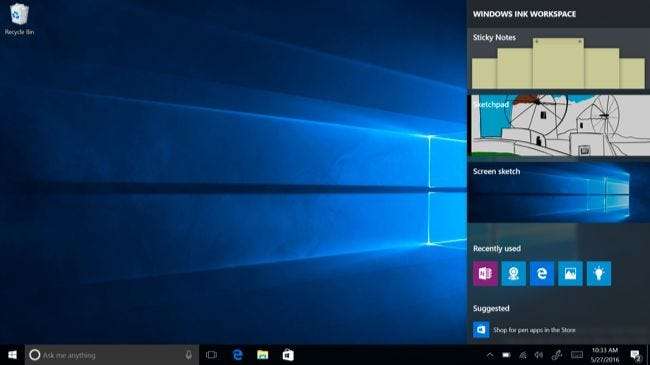
ÖSSZEFÜGGŐ: Az érintőképernyős laptopok nem csak trükkök. Valójában hasznosak
Az érintőképernyős laptopok sokkal hasznosabbak, mint amilyennek látszanak , és a Microsoft ezt még jobban elősegíti a Windows Ink segítségével: a tollal való rajzolás és jegyzetelés lehetősége mindenféle hasznos módon. Például feljegyezheti a jegyzeteket a Sticky Notes alkalmazásban, amely önmagában is enyhén kényelmes. De a Windows 10 elég okos ahhoz, hogy felismerje az olyan szavakat, mint a „holnap”, kapcsolatokká alakítsa azokat, amelyeket a Cortana használhat emlékeztetők beállításához vagy más feladatok elvégzéséhez. Ez más szavakkal is működik, beleértve azokat a helyeket is, amelyekre Bing mutathat a térképen.
A Windows Ink rengeteg más alkalmazásba is beépül, mint például a Maps (amely lehetővé teszi a két pont közötti távolság mérését egy vonal húzásával) és a Microsoft Office (amely lehetővé teszi tollal a szöveg kiemelését, vagy a szavak törlésével törölheti őket). És természetesen a művészek számára is ki van építve, amelyek rengeteg különböző alkalmazásban használhatnak tollat digitális rajzoláshoz. Van egy iránytűvel ellátott virtuális vonalzó, amely segít az egyenes vonalak megfelelő szögben történő megrajzolásában.
Új „Ink Workspace” is érkezik a Windows 10 rendszerbe. Nyomjon meg egy gombot a tollán - ha a tollán van gomb -, és megjelenik egy lista azokról az alkalmazásokról, amelyek támogatják a tinta bevitelét, így gyorsan elkezdhet írni vagy rajzolni anélkül, hogy át kellene néznie asztali ablakok. Rákattinthat vagy megérintheti a tollgombot, amely automatikusan megjelenik a tálca értesítési területén. Ha nincs párosítva az eszközzel társított toll, kattintson a jobb gombbal a tálcára, és válassza a „Windows tinta munkaterület megjelenítése” lehetőséget a kézi engedélyezéshez. Több Windows 10 alkalmazás is tintatámogatást kap.
A Beállítások> Eszközök> Toll oldalon található Tollbeállítások oldalon most kiválaszthatja, mi történik, ha megnyomja a tollon lévő gombot - például közvetlenül megnyithatja a OneNote alkalmazást. Azt is választhatja, hogy a toll használata közben figyelmen kívül hagyja az érintőképernyő bevitelét a képernyőn, biztosítva, hogy rajzolás közben ne érintse meg véletlenül semmit.
A Wi-Fi Sense vitatott jelszómegosztási funkciója elmúlt
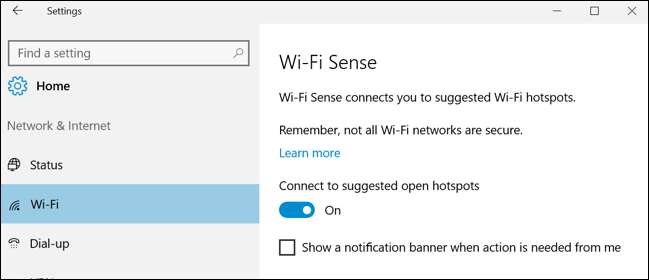
ÖSSZEFÜGGŐ: Mi a Wi-Fi Sense és miért akarja a Facebook-fiókját?
A Microsoft eltávolította a ellentmondásos Wi-Fi Sense funkció ez lehetővé tette, hogy megossza a Wi-Fi hálózatot és a jelszavakat a Facebook, az Outlook.com és a Skype névjegyeivel. A Microsoft soha nem végzett jó munkát ennek a funkciónak a magyarázatában - talán népszerűbb és kevésbé vitatott lett volna, ha a Microsoft tette volna. Akárhogy is, a Microsoft szerint nagyon kevesen használták valóban ezt a funkciót, ezért nem volt érdemes erőfeszítéseket tartani.
A Wi-Fi Sense nem múlt el teljesen, de most már csak a nyilvános hotspotokhoz köti. Nem fog összekapcsolni egy privát Wi-Fi hálózattal, és már nem kínál lehetőséget arra, hogy megossza a Wi-Fi hitelesítő adatait másokkal. A Wi-Fi Sense megmaradt beállításait a Beállítások> Hálózat és Internet> Wi-Fi menüpont alatt találhatja meg.
A Windows Defender további védelmet nyújthat, ha másik víruskeresőt használ
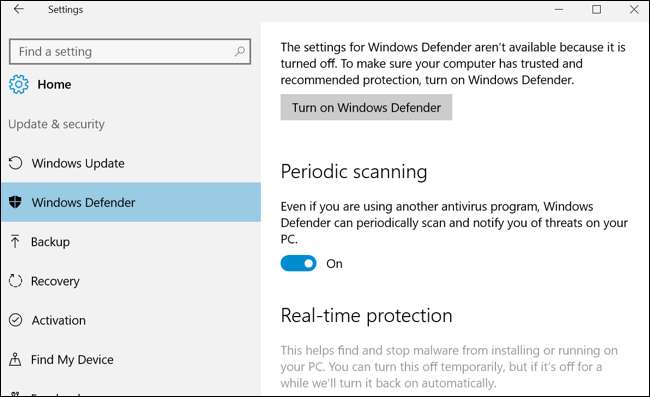
A Windows 10 jelenlegi verziójában a Windows Defender kártevőirtó alkalmazás automatikusan letiltja önmagát, ha másik kártevőirtó programot telepít.
Az évfordulós frissítésben azonban a Windows Defender új „ Korlátozott időszakos szkennelés " funkció. Automatikusan bekapcsolhatja magát, és időnként átkutathatja a rendszert, még akkor is, ha telepítve van egy másik víruskereső program. A Windows Defender egy második réteget vagy védelmet nyújt, vagy „második véleményt” ad arról, hogy a számítógép fertőzött-e.
Csak menjen a Beállítások> Frissítés és biztonság> Windows Defender menüpontba, és kapcsolja be a „Korlátozott időszakos vizsgálat” funkciót ennek engedélyezéséhez. Ez az opció csak akkor jelenik meg, ha telepítve van egy másik víruskereső program, és alapértelmezés szerint nincs bekapcsolva. Ha csak a Windows Defender programot használja víruskeresőként, akkor az már ellenőrzi a számítógépet - ütemezett és valós idejű vizsgálatokkal egyaránt.
Az új számítógépek több hirdetést tartalmaznak a Start menüben
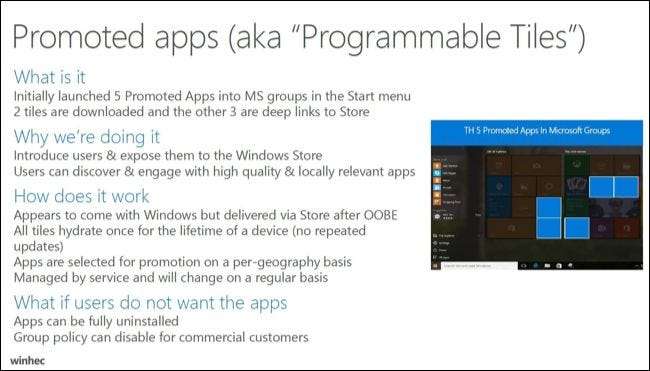
A Windows 10 évfordulós frissítése nagyobb teret enged a hirdetéseknek a Start menüben az új telepítéseknél. A Start menübe alapértelmezés szerint rögzített Microsoft alkalmazáscsempék mennyisége 17-ről 12-re csökken. Az itt megjelenő „javasolt alkalmazások” mennyisége 5-ről 10-re nő.
Távolítsa el az alkalmazást - vagy oldja meg a csempét, ha még nincs letöltve -, és ez a hirdetés örökre eltűnik. Bármennyire is egyszerű ezeket a hirdetéseket eltávolítani, az új számítógépeknek rendezettebb Start menüje lesz, több hirdetéssel. Neowin észrevette ezt az információt az eszközgyártóknak szóló előadásban.
A Cortana több hasznos funkciót kap (és szinte kötelezővé válik)
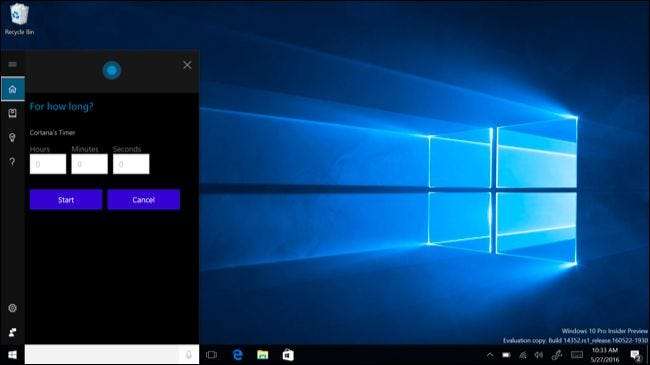
A Cortana új emlékeztető funkciókat is tartalmaz, beleértve a „fényképes emlékeztetőket”. Például fényképet készíthet egy termékről, amelyet legközelebb vásárolni szeretne, és megmondhatja Cortanának, hogy emlékeztessen a fotóval, amikor legközelebb az élelmiszerboltban tartózkodik.
Ha rendelkezik a Groove Music Pass szolgáltatással - ez a korlátlan zenei streaming szolgáltatás, például a Spotify, az Apple Music vagy a Google Play Zene All Access szolgáltatás Microsoft verziója, a Cortana mostantól lejátszhatja az Ön által kért zenét. Csak ezt mondja: „Hé Cortana, játssz [song name]”, „Hé Cortana, játssz [artist name]”, „Hé Cortana, játssz [Groove Music playlist]” és „Hé Cortana, szünet”. Ez csak akkor működik, ha jelenleg az Egyesült Államok angol régióját használja.
A Cortana most már időzítőket is beállíthat és vezérelhet, ami kényelmes. Mondjon például „Hé Cortana, állítson be egy időzítőt”, „Hé Cortana, állítson be egy időzítőt 10 percre”, „Hé Cortana, mennyi idő van hátra?” és „Hé Cortana, mondd le az időzítőmet”, hogy időzítőkkel dolgozzak.
Mindezen erőteljes funkciók ellenére, amelyek Microsoft-fiókokat és személyre szabást igényelnek, a Cortana egyre barátságosabbá válik azok számára, akik még nem állították be. Képes lesz egyszerű kérdéseket feltenni a Cortanának, és választ kapni anélkül, hogy előbb beállítaná és személyre szabná a Cortanát.
Hátránya, hogy a Cortana letiltására már nincs könnyen hozzáférhető lehetőség. Megadhatja, hogy a Cortana ne emlékezzen személyes adataira, ha aggódik az adatvédelem miatt, de nem tudja teljesen letiltani rejtett rendszerleíró adatbázis-feltörés vagy csoportos házirend-beállítás nélkül.
A Microsoft meggondolta a Skype-t ... Ismét
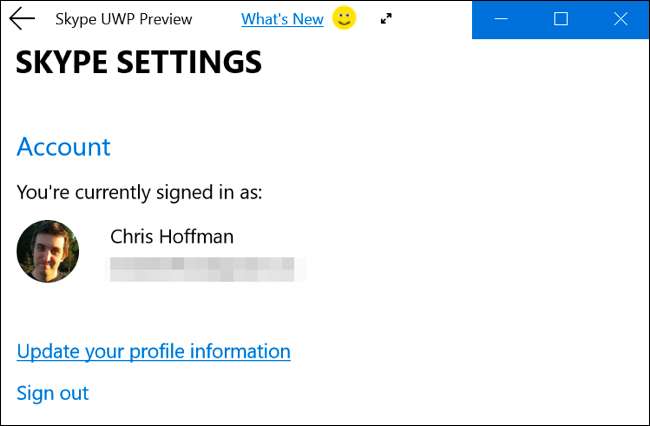
A Windows 8 és 8.1 rendszerekkel a Microsoft mind a „Skype for Windows”, mind a „Skype for Windows desktop” alkalmazásokat kínálta. A „Modern” Skype for Windows alkalmazás a teljes képernyős felületen futott, és elég hézagos volt. A Microsoft egy hónappal a Windows 10 megjelenése előtt hirtelen megszüntette a Skype modern verzióját, és bejelentette, hogy az a fejlesztési figyelem átcsoportosítása a ténylegesen használt Skype Windows felhasználók asztali verzióján.
A Windows 10 egy Get Skype alkalmazással indult, amely arra ösztönözte az asztali alkalmazás letöltését. A Windows 10 első nagy frissítése, a novemberi frissítés , felvett néhány béta alkalmazást - Messaging, Phone és Video - alkalmazásokat, amelyek működtek a Skype-on. Ezek külön alkalmazások szöveges üzenetekhez, hanghívásokhoz és videohívásokhoz.
A Microsoft most újra meggondolta magát, és leállítja ezt a három különálló Skype alkalmazást az asztalon. Ehelyett a Microsoft létrehoz egy új, univerzális Windows alkalmazás verziót a Skype-ból, amely végül felváltja a hagyományos asztali alkalmazást, ha elegendő funkcióval rendelkezik. A Skype Preview alkalmazás már elérhető.
A Skype alkalmazás új szolgáltatása lehetővé teszi a üzenetküldés mindenhol “. Használja a Skype-ot Android telefonon vagy Windows Mobile telefonon, és képes lesz SMS-eket küldeni és fogadni a Windows 10 PC-ről. Csak a telefonon keresztül vezetik őket a Skype alkalmazáson keresztül. Ezt a funkciót a Windows 10 Anniversary Update „Messaging” alkalmazásában kellett volna megvalósítani, de a Microsoft meggondolta magát, és a fejlesztési folyamat végén késõbb eltávolította a szolgáltatást, hogy hozzá lehessen adni a Skype-hoz.
ÖSSZEFÜGGŐ: A Windows 10 első nagy novemberi frissítésének újdonságai
A Windows megkapja a saját Linux parancssort
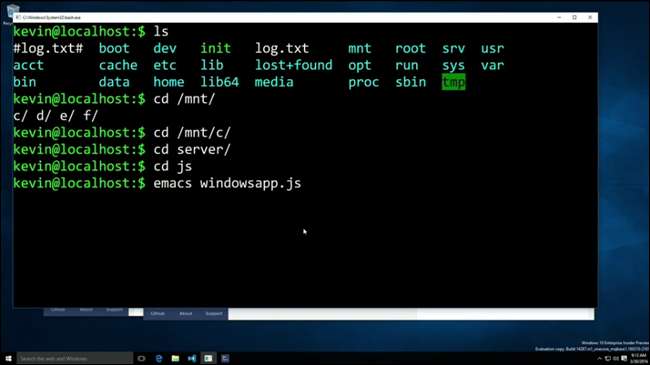
ÖSSZEFÜGGŐ: A Linux Bash Shell telepítése és használata Windows 10 rendszeren
Az összes fejlesztői beszélgetés között a Microsoft valami hatalmasat jelentett be: Valódi Bash-héjat a Windows 10 rendszerben. Ez nem egy olyan port, mint a Cygwin, vagy egy virtualizáció. Ez egy teljes Ubuntu parancssor, amely natív módon fut közvetlenül a Windows rendszerben, és amelyet a Canonical partnerrel építenek. Jön az apt-get a parancssori bináris fájlok letöltéséhez, valamint az összes beépített eszköz, amelyet elvárhat egy Linux héjtól, például
ls
a fájlrendszer böngészéséhez. Ez többnyire egy eszköz a fejlesztők számára, de a platformok közötti felhasználók ezt is különösen hasznosnak találhatják.
Ez valójában a Windows rendszeren futó teljes Ubuntu felhasználói terület. Gondoljon erre úgy, mintha a Wine – Windows fordítottja elnyerné a Linux bináris fájljainak natív futtatását a Windows rendszeren. Ez nagy hír a fejlesztők számára, de nem fogja támogatni a szerver szoftvert vagy a grafikus alkalmazásokat. Ez csak egy Bash-héj, kiegészítve ugyanazokkal a bináris fájlokkal, amelyeket az Ubuntu Linux, a Windows Bash-héjában futtatna. Végül képesnek kell lennie arra is, hogy több héjat indítson a Bash héjból - a kiadási megjegyzések szerint most a népszerű Zsh héj működőképes. Nézd meg útmutatónk a beállításával kapcsolatos információkért .
Könnyebb tiszta Windows 10 rendszert beszerezni Bloatware nélkül
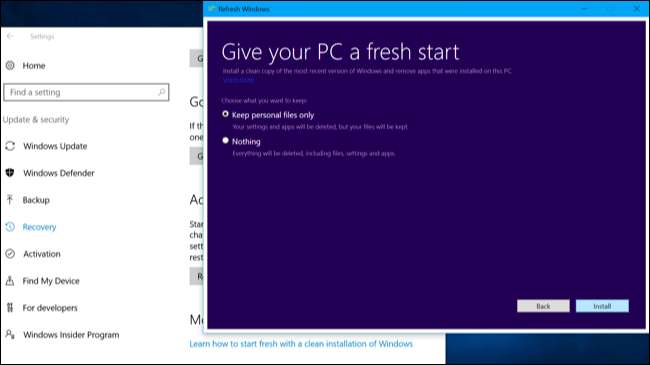
A Microsoft egy új eszközzel kísérletezik, amely lehetővé teszi, hogy tiszta Windows 10 rendszert szerezzen be. A „PC visszaállítása” opció csak visszaállítja a számítógépet a gyártó alapértelmezett beállításaira, és sok PC-gyártó sok szemetet tartalmaz a számítógépén. Mindig lehet telepítse újra a Windows 10 rendszert magát, de le kell töltenie a telepítési adathordozót. A legtöbb PC-felhasználó nem akarna ezzel bajlódni.
A tiszta Windows 10 rendszer mindenki számára történő megkönnyítése érdekében a Beállítások> Frissítés és biztonság> Helyreállítás menüpont alatt található egy új „Ismerje meg, hogyan kezdheti újrakezdeni a Windows tiszta telepítésével” lehetőséget. Ez jelenleg linkel egy Microsoft Answers fórum szál ahol letölthet egy eszközt, amely végigvezeti Önt a Windows 10 telepítési folyamatán.
A Start menü átalakítása megtörtént
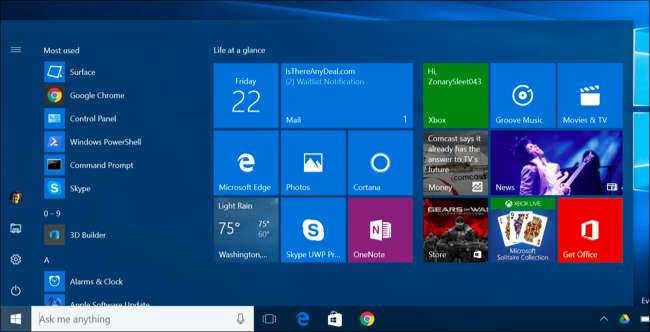
A Microsoft megváltoztatta a Windows 10 Start menüjének működését. Az „Összes alkalmazás” opció eltűnt - a Start menü bal oldalán csak a telepített alkalmazások teljes listája jelenik meg. A leggyakrabban használt és a legutóbb hozzáadott alkalmazások a lista tetején jelennek meg. Egyetlen helyett a három legutóbb hozzáadott alkalmazást jeleníti meg, és ezt a listát kibővítve további alkalmazásokat láthat a telepítésük szerint rendezve.
Az olyan fontos gombok, mint a Fájlkezelő, a Beállítások és a Leállítás gombok, mindig a Start menü bal oldalán találhatók.
A OneDrive felhasználói örömmel fogják tudni, hogy mostantól a Start menüből megkereshetik az összes fájljukat - mind a PC-n található fájlokat, mind pedig a OneDrive-on online tárolt fájlokat.
A Feladat nézet javításokat végez
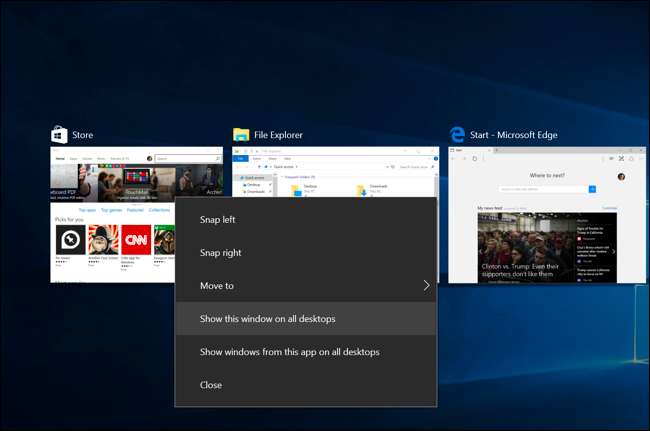
Most rögzítheti az ablakokat a Feladat nézet felület , így azok mindig minden virtuális asztalon megjelennek egyetlen virtuális asztal helyett. Kattintson a jobb gombbal egy ablakra a Feladat nézet felületen, és válassza a „Az ablak megjelenítése az összes asztali számítógépen” lehetőséget a rögzítéshez. Például érdemes az összes asztali számítógéphez rögzíteni egy üzenetkezelő vagy zenei alkalmazást a könnyű hozzáférés érdekében.
Most van egy új érintőpad gesztusa több asztali számítógép közötti váltáshoz is. Csak tegye négy ujját az érintőpadra, és csúsztassa ujját balra vagy jobbra. Ehhez tanúsított „precíziós érintőpadra” van szükség, így nem fog minden érintőpaddal működni. És igen, ez ugyanaz az érintőpad gesztus, amelyet az Apple Mac gépeken használ.
A táblagép mód inkább olyan, mint a Windows 8
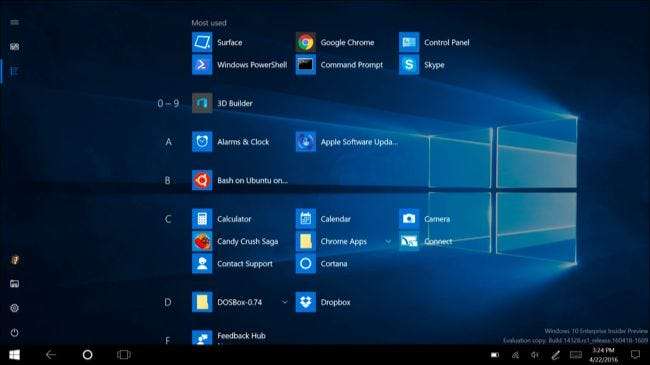
A Tablet Mode lát néhány hasznos fejlesztést, amelyek a Windows 10 Tablet Mode funkcióját jobban hasonlítják a Windows 8 teljes képernyős „Metro” felületéhez.
Ha táblagépes módban van a rendszere, az Összes alkalmazás lista most teljes képernyős módban jelenik meg - csakúgy, mint a Windows 8 esetében. A képernyő bal oldalán található opciókkal rendelkező mozaik nézet és alkalmazások listája között válthat.
Dönthet úgy is, hogy táblagép módban automatikusan elrejti a tálcát. Ezek az opciók a Beállítások alkalmazás Rendszer> Tablet mód alatt érhetők el. Ha engedélyezi az automatikus elrejtést, a képernyő aljától felfelé csúsztatva megjelenítheti vagy elrejtheti a tálcát. A teljes képernyő az Ön által jelenleg használt alkalmazás számára lesz fenntartva.
A tálcáról beérkezik a naptárintegráció és még sok más
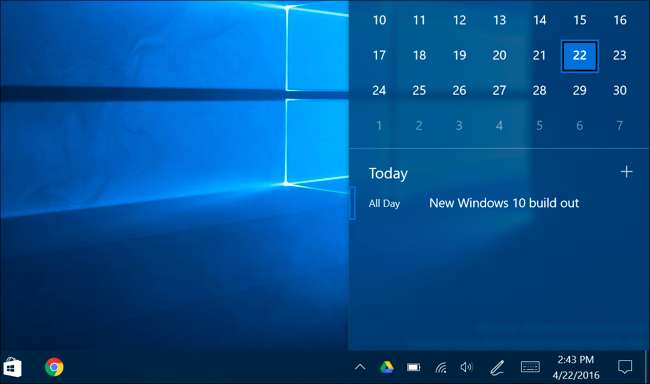
A Windows tálca néhány fontos fejlesztést is lát. A tálca órája mostantól integrálva van a naptárába, így rákattinthat vagy megérintheti az időt, és megtekintheti a mai napra tervezett naptáresemények listáját. Koppintson egy eseményre - vagy érintse meg a „+” gombot egy esemény hozzáadásához - és megnyílik a Naptár alkalmazás.
A hangpanel is hasznosabb. Kattintson vagy koppintson a hangszóró ikonra, és váltson több kimeneti eszköz - például hangszórók és fejhallgató - között, ha több is van csatlakoztatva.
A tálcabeállítások immár integrálódnak az új Beállítások alkalmazásba, és azokat a Beállítások> Testreszabás> Tálcán érheti el. Az egér jobb gombjával kattintson a jobb egérgombbal a tálcára, és válassza a „Beállítások” lehetőséget az új képernyő megnyitásához.
A zárolási képernyő is javult

A Microsoft hallotta a felhasználói panaszokat, és az Ön e-mail címe nem jelenik meg a zárolási képernyőn, ha Microsoft-fiókkal jelentkezik be. Ez segít megőrizni a magánéletét. Ezt újra engedélyezheti a Beállítások> Fiókok> Bejelentkezés lehetőségek> Adatvédelem menüpontban, ha úgy tetszik, az e-mail címét közvetlenül a zárolási képernyőn jeleníti meg.
A lezárási képernyőn most beépített médiavezérlők találhatók, amelyek a képernyő jobb alsó sarkában jelennek meg a lemezjátszókkal együtt bármilyen zenelejátszáshoz. A zene lejátszását a számítógép feloldása nélkül is vezérelheti.
A Cortana mostantól a zárolási képernyőn is használható. Menjen a Cortana beállításaihoz, keresse meg a „Képernyő lezárása” részt, és aktiválja a „Hadd használjam a Cortanát akkor is, ha a készülékem zárolva van” lehetőséget. A „Hey Cortana” engedélyezésével akkor is beszélhet számítógépével, ha az zárolva van. Érzékeny feladatokhoz először fel kell kérnie a számítógép feloldását.
Az akkumulátor opciók hatékonyabbá válnak
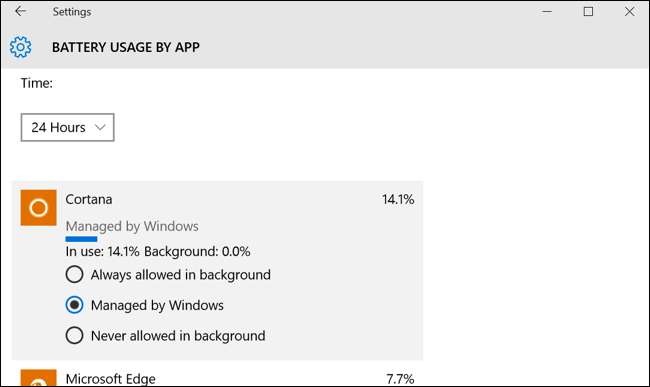
Az Akkumulátorkímélő képernyő a Beállítások> Rendszer menüjében átnevezte az Akkumulátor elemet.
Részletes képernyője mostantól egyszerű alkalmazásonkénti beállításokat kínál annak vezérléséhez, hogy egy alkalmazás fusson-e a háttérben. A „Mindig engedélyezem a háttérben” és a „Soha nem engedélyezem a háttérben” mellett van egy új „A Windows által kezelt” lehetőség. A Windows megpróbál okosabb lenni, ideiglenesen kikapcsolja az alkalmazásokat, ha sok erőforrást használnak a háttérben, és úgy tűnik, hogy nem Ön használja az alkalmazásokat.
A Windows Update jobban tiszteli az Ön idejét
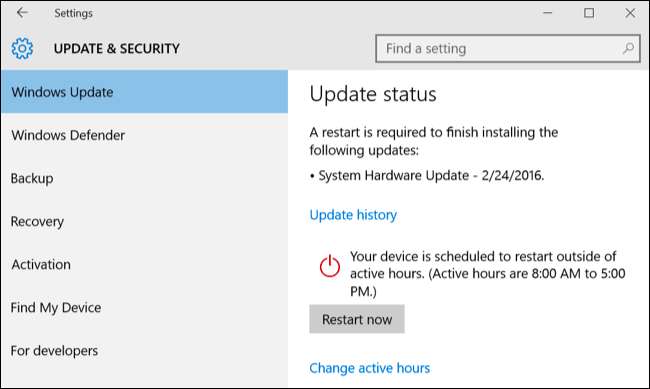
A Beállítások> Frissítés és biztonság> Windows Update részben megadhatja az „aktív órákat”, amelyek azok az órák, amikor a legaktívabban használja számítógépét. A Windows Update elkerüli az újraindulást a frissítések automatikus telepítéséhez ezekben az órákban.
Van egy új „A bejelentkezési adatok segítségével automatikusan befejezhetem eszközöm beállítását frissítés után” lehetőség a speciális Windows Update beállítások alatt. Normális esetben, amikor egy nagyobb frissítést telepít, be kell jelentkeznie, mielőtt a Windows 10 befejezné a telepítési folyamatot. Engedélyezze ezt az opciót, és a telepítési folyamat során nem kell megadnia a jelszót.
Az Action Center kényelmesebb és testreszabhatóbb
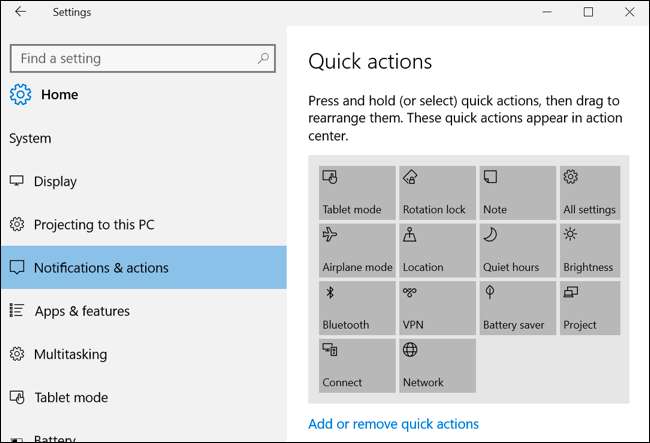
Könnyebb az Action Centerbe jutni. Az Action Center gomb mostantól a tálca jobb szélén található, megkönnyítve annak megtalálását. Már nem keveredik a többi tálca ikonjával. Az értesítések mostantól alkalmazás szerint vannak csoportosítva az Action Centerben. Kevesebb helyet foglalnak el a képernyőn, és egyszerre több értesítést láthat.
Most gyorsan elvetheti az értesítéseket a Műveleti központban, kattintva középre. Kattintson középen az alkalmazás nevére az Action Centerben, és a Windows elveti az adott alkalmazáshoz társított összes értesítést.
Ezek az értesítések is jobban testre szabhatók. A Beállítások> Rendszer> Értesítések és műveletek részben most kiválaszthatja, hogy az alkalmazás értesítései a Műveleti központban „Normálnak”, „Magasnak” vagy „Prioritásnak” legyenek-e. Azt is kiválaszthatja, hogy hány alkalmazás jelenjen meg egyszerre az egyes alkalmazásokhoz. Minden alkalmazás alapértelmezés szerint egyszerre három értesítést jeleníthet meg.
Sőt, az Action Center alján található Gyors műveletek végre testreszabhatóak. Lépjen a Beállítások> Rendszer> Értesítések és műveletek elemre, és pontosan testre szabhatja, hogy mely gyorsműveleti gombok jelennek meg itt. A Wi-Fi gyors művelet most a rendelkezésre álló hálózatok listájára irányít, ahelyett, hogy be- vagy kikapcsolná a Wi-Fi-t, ami a Microsoft szerint sok embert megzavart.
Az alkalmazások most átvehetik, amikor meglátogat egy webhelyet
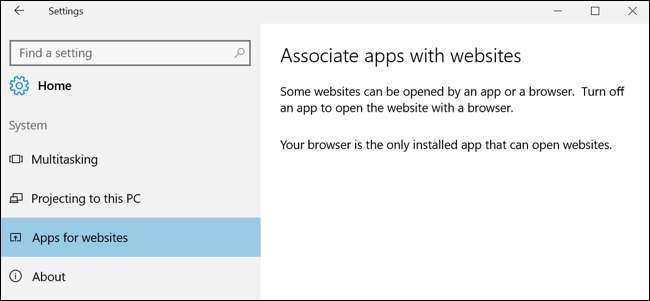
A Windows 10 lehetővé teszi az univerzális alkalmazások társítását a webhelyekkel. Például, ha a TripAdvisor Edge weboldalára navigál a Microsoft Edge szolgáltatásban, a Windows 10 ehelyett megnyithatja az adott oldalt megjelenítő TripAdvisor alkalmazást.
Ez a funkció még nem teljesen működőképes, mivel az univerzális alkalmazásokat frissíteni kell hozzá. Azonban a Beállítások> Rendszer> Alkalmazások webhelyekhez beállítások oldalon találja a webhelyekhez társított alkalmazásokat.
Az Xbox One Windows-szerűbbé válik
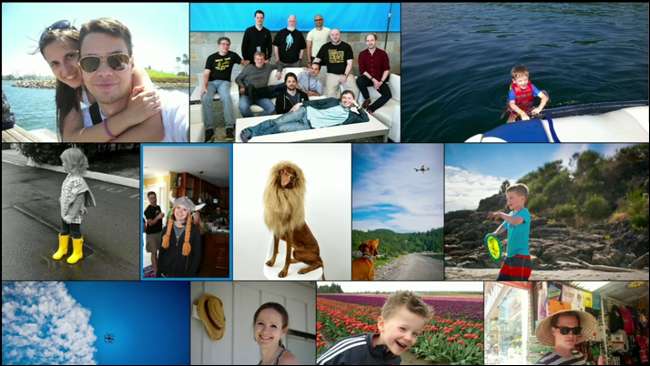
A Microsoft emellett nagy lépést tesz az egységes alkalmazásbolt kialakításában a platformok között. Ez azt jelenti, hogy a fejlesztők könnyedén elérhetik, hogy a Windows Store alkalmazásai működjenek az Xboxon. Az Xbox is megkapja a Cortanát, amely néhány új játékkal kapcsolatos funkcióval rendelkezik, például játékajánlatokkal és tippekkel. Az Xbox támogatja a háttérzenét, a több GPU-t és a Vsync kikapcsolásának lehetőségét is.
Hangulatjelek kap egy nagyjavítást
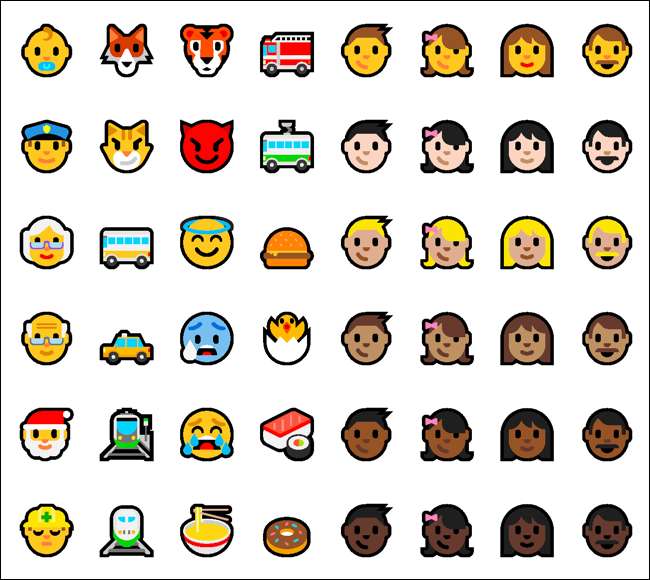
A Microsoft frissíti a Windows 10-ben található teljes hangulatjel-készletet. A Microsoft megfogalmazása szerint: „Frissítjük a teljes betűtípus-alapú hangulatjel-készletet a Windows 10 rendszerben, amely a vizuális stílushoz illeszkedik a Microsoft tervezési nyelvéhez, valamint az Unicode-hoz. alapértelmezett. Ezeket az új hangulatjeleket úgy tervezték, hogy részletek, kifejezőek és játékosak legyenek. Nagyobb méretük minden pixelt kihasznál, és a két pixeles körvonal lehetővé teszi, hogy az emoji bármilyen színű háttéren megjelenjen a hűség elvesztése nélkül. " Különböző bőrszíneket is választhat az emojik között, amelyek képviselik az embereket.
A Connect segít a Continuum telefonjainak és a Miracast számítógépeinek

Van egy új „Connect” alkalmazás, amelyet Windows 10 telefonokkal támogatnak Folytonosság . Lehetővé teszi, hogy a telefont dokkoló, kábel vagy anélkül csatlakoztassa a számítógépéhez Miracast adapter.
Ez az alkalmazás lehetővé teszi a „Projekt PC-re” funkciót is. A Miracast-tal rendelkező számítógépek a Connect alkalmazást is használhatják, hogy tükrözzék a kijelzőiket más számítógépeken.
A Continuum, amely lehetővé teszi, hogy a Windows asztali környezetet Windows Phone-ról táplálja (de csak univerzális alkalmazásokkal), a Windows 10 Mobile nagy és egyedülálló szolgáltatása. Nem csodálkozunk, amikor a Microsoft erre összpontosít.
Egyéb változások és új funkciók
A Windows 10 évfordulós frissítése sokkal több változtatást tartalmaz, mint ezek, apró fejlesztésekkel és hibajavításokkal mindenhol. Íme néhány a legérdekesebb kisebb változások közül:
- A Windows kék számítógépének lefagyásakor megjelenő „kék halál képernyő” most a QR-kód , amely lehetővé teszi a hiba gyorsabb keresését a telefonjával.
- A Beállítások alkalmazás felújítást hajtott végre. A Beállítások alkalmazás minden oldalán egyedi ikon található. Rögzítsen egy beállítási oldalt a Start menüre és ezt az egyedi ikont fogja használni.
- Az aktiválást módosítottuk. A hardver által kapott „digitális jogosultság”, ha kihasználta az ingyenes Windows 10 frissítési ajánlatot, ma már „digitális licenc” néven ismert. Ha Microsoft-fiókjával jelentkezik be, akkor a jogosultság offline állapotban társul a Microsoft-fiókjához. Ha a jövőben hardvercsere után újra kell aktiválnia a Windows 10 rendszert, az aktiválási varázsló a Microsoft-fiókjával segítséget nyújthat a digitális licenc újbóli társításához a hardverhez.
- A Windows Defender most már rendelkezik egy ikonnal, amely megjelenik az értesítési területen, és alapértelmezés szerint további értesítéseket készít. Ez világosabbá teszi az átlagos Windows-felhasználók számára, hogy a Windows 10 beépített víruskeresővel rendelkezik, amely megvédi őket. A Windows Defender indításkor offline vizsgálatot is végezhet, hogy újabb csúnya rosszindulatú programokat találjon és távolítson el.
- Most visszaállíthatja az alkalmazásokat, ami úgy működik, mint egy alkalmazás gyorsítótárának törlése az Android rendszeren. Menjen a Beállítások> Alkalmazások és szolgáltatások lehetőségre, válasszon ki egy alkalmazást, majd válassza a „Speciális beállítások” lehetőséget az opció megtalálásához. Ugyanez a képernyő lehetővé teszi az alkalmazásokhoz társított „kiegészítők” és letölthető tartalmak eltávolítását.
- A Windows Game Bar, amely lehetővé teszi a Játék DVR funkció a játékod videóinak rögzítéséhez, több teljes képernyős játék támogatásával frissült. Most működik legendák Ligája , World of Warcraft , DOTA 2 , Battlefield 4 , Ellenstrike: Globális offenzíva , és Diablo III. Csak nyomja meg a Windows + G billentyűt a billentyűzeten, miközben az egyik ilyen játékot játssza elő.
- Az Xbox alkalmazás mostantól „játékközpontokat” biztosít a legnépszerűbb 1000 Windows asztali játék számára, így jobban integrálódik azokkal a játékokkal, amelyeket az emberek PC-n játszanak. Az Xbox tevékenység-hírcsatornákban is megjelennek.
- Sok fejlesztették az akadálymentességet , gyorsabb szövegfelolvasással, új nyelvekkel a szövegfelolvasáshoz, valamint az alkalmazások különféle fejlesztéseivel, mint például az Edge, a Cortana, a Mail és a Groove.
- A Hitelesítő adatok és a Felhasználói fiókok ellenőrzése párbeszédpanelek új külsővel lettek frissítve. Amikor hitelesítő adatokat kell megadnia, a Windows lehetővé teszi a Windows Hello, PIN-kód, tanúsítvány vagy jelszó kiválasztását. Az UAC párbeszédpanel most már támogatja a sötét módot is.
- A File Explorer ablak új ikonnal rendelkezik. Jobban illeszkedik a Windows 10 többi dizájnjához.
- A Windows Insider Program beállításainak oldalát áthelyezték. Most a Beállítások> Frissítés és biztonság> Windows Insider programban található, így nincs eltemetve a Windows Update beállításai alatt.
- A Windows Visszajelzés alkalmazás apró címkéket jelenít meg a visszajelzési bejegyzéseken, és tájékoztatást ad a Microsoft válaszáról egy kérdésre, ha van ilyen.
- Amikor frissítés közvetlenül a Windows 10 Professional rendszerről a Windows 10 Enterprise rendszerre egy Enterprise termék megadásával gombot, már nem kell újraindítania.
- “ Vállalati adatvédelem " most elérhető. Ez a szolgáltatás lehetővé teszi a Windows 10 Enterprise vállalatot használó vállalatok számára, hogy szelektív titkosítással és az adatokhoz való hozzáférés korlátozásával védekezzenek az adatszivárgások ellen. Csak a „védett alkalmazások” férhetnek hozzá ezekhez a korlátozott adatokhoz, és a rendszergazdák szabályozhatják a hozzáférés szintjét.
- A " Windows Defender speciális fenyegetésvédelmi szolgáltatás " most elérhető. Ez a szolgáltatás a Windows 10 Enterprise rendszert használó vállalatok számára készült, és lehetővé teszi számukra, hogy „észleljék, kivizsgálják és válaszoljanak a hálózataik fejlett támadásaira”. Más védelmi rétegek mögé ül, és információkat nyújt az átesett támadásokról, valamint ajánlásokat ad a vállalatok reagálására.
- Az alkalmazás-virtualizáció (App-V) és a felhasználói környezet-virtualizáció (UE-V) most már megtörtént beleértve a Windows 10 Enterprise rendszerben, és nem igényel külön letöltést. Ezek a funkciók azonban már nem állnak rendelkezésre a Windows 10 Professional számára.
- Hyper-V konténerek megérkezik a Windows 10 Professional és Enterprise kiadásaiba, így nincs szükség Windows Serverre tárolók létrehozásához és futtatásához.
- Megadhatja az NTFS fájlrendszer-elérési utak 260 karakteres korlátjának feloldását. Egy új „NTFS hosszú utak engedélyezése” csoportházirend-beállítás lehetővé teszi ennek a szolgáltatásnak az engedélyezését.
- A vállalkozások a Windows 10 Enterprise licenceket havonta 7 dollárért szerezhetik meg Windows 10 Enterprise Ez program. Ez lehetőséget nyújt a kisebb vállalkozások számára, hogy szoftverbiztosítási megállapodás nélkül megszerezzék a Windows 10 Enterprise és annak szolgáltatásait.
- Néhány hasznos csoportházirend-beállítás már nem működik Windows 10 Professional rendszeren, és ehhez Windows 10 Enterprise vagy Education szükséges. Ide tartozik a zárolási képernyő letiltása, tippek és a „Microsoft fogyasztói élmény”, amely olyan alkalmazásokat tölt le, mint a Candy Crush Saga.
Ez sok változás, de még ez a lista sem teljes. A Microsoft sok más kisebb dolgot megváltoztatott, frissítette az ikonokat és kijavította a hibákat. A Windows 10-hez mellékelt alkalmazások többségét a Windows Store-on keresztül is folyamatosan frissítik, és most számos új funkciót és módosítást tartalmaz, amelyek nem voltak a Windows 10 egy évvel ezelőtti megjelenésekor.
Kép jóváírása: SparkFun Electronics a Flickr-en







